Suoratoisto- ja näytön tallennusohjelmistot ovat välttämättömiä videoiden luojille, suoratoiston lähettäjille ja pelaajille. Jos vain astut tähän kenttään, saatat olla hämmentynyt siitä, mitä ohjelmistoa sinun tulisi käyttää. Markkinaraportin ja käyttäjäarvion mukaan OBS Studio ja NVIDIA ShadowPlay ovat useimmille ensimmäinen valinta. Ne ovat molemmat johtavia live-suoratoisto- ja pelitallennuksia toiminnallisine ominaisuuksineen. Onko Nvidia ShadowPlay parempi kuin OBS vai ei? Tämä artikkeli tutkii ja vertailee kahta ohjelmistoa ja auttaa sinua valitsemaan yhden.

Open Broadcast Software, OBS, on yksi suosituimmista ilmaisista työkaluista lähetysten ja näytön tallennusten tekemiseen. Se on myös avoimen lähdekoodin ja monialustainen, mikä tarkoittaa, että voit muuttaa tätä ohjelmistoa tarpeidesi mukaan Windowsissa, Macissa ja Linuxissa. Se tarjoaa paljon tallennus- ja suoratoistovaihtoehtoja eri käyttäjille. Sen toiminnallisten ominaisuuksien ansiosta voit nauttia videoiden tekemisestä ja suoratoistosta.
Ominaisuudet:
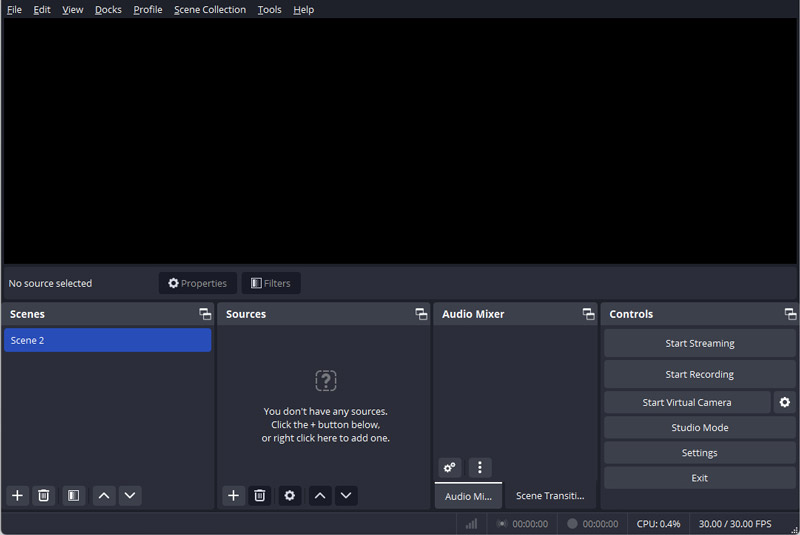
NVIDIA:n kehittämä ShadowPlay on näytön tallennus- ja pelinkaappausohjelmisto, joka palvelee vain NVIDIA-näytönohjaimen käyttäjiä. Se tarjoaa käyttäjille korkealaatuisen pelin tallennuskokemuksen. Voit tallentaa pelejä enimmäisresoluutiolla ja 1440 fps:n kuvanopeudella, mitä useimmat näytön tallennusohjelmistot eivät tue. Se on myös kätevä käyttää, koska se on sisäänrakennettu ja käynnistyy automaattisesti pelin aikana.
Ominaisuudet:
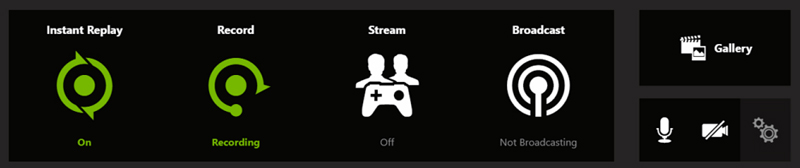
Ohjelmiston suorituskyky on yleensä se, mikä käyttäjiä kiinnostaa eniten. Seuraavassa osassa verrataan OBS:n ja ShadowPlayn suorituskykyä viidestä eri näkökulmasta.
Eri ohjelmistot tarvitsevat erilaisia laitteita ja käyttöjärjestelmiä. Ja OBS:n ja ShadowPlayn välillä on valtava ero.
OBS tukee Windows 10/11, macOS 11.0 tai uudempaa ja Linux-alustoja. Mitään tiukkoja laitteistovaatimuksia ei myöskään ole. Lyhyesti sanottuna se voi toimia millä tahansa tietokoneella, mutta se ei toimi täydellisesti, jos laitteesi suorituskyky on liian heikko.
Toistaiseksi ShadowPlay on vain Windows 10:lle ja Windows 11:lle.
OBS tunnetaan tehokkaista toiminnoistaan. Mutta sillä välin tehokkaat toiminnot vaikeuttavat myös oppimista ja käyttöä. Yksi todiste on, että OBS-käyttöliittymä on täynnä vaihtoehtoja ja painikkeita.
Päinvastoin, ShadowPlayssa on paljon yksinkertaisempi käyttöliittymä yksinkertaisilla painikkeilla: Instant Reply. Tallenna, suoratoista ja lähetä. Voit kytkeä sen päälle/pois päältä yksinkertaisilla napsautuksella. Yleensä ShadowPlay on piilotettu ilmaisinalueelle, sinun on tuotava se esiin pikanäppäimillä.
Molempien ohjelmistojen avulla voit tallentaa ja lähettää suoratoistoalustoille. OBS Stream -asetuksissa voit valita yli 80 livestream-alustaa eri alueilta, kuten YouTube, Facebook, niconico jne.
ShadowPlayssa on vähemmän vaihtoehtoja. Se tukee vain lähetyksiä Facebookiin, Twitchiin ja YouTubeen.
Vaikka voit tallentaa näytössä millä tahansa ohjelmistolla tulostuslaatu vaihtelee paljon. Oletetaan, että sinulla on erittäin korkealuokkainen tietokone, niin OBS antaa sinun tehdä videon korkeimmalla 1080p 60 FPS:llä ja ShadowPlay voi tallentaa 4K-videota 60 FPS:llä ja 8K-videota 30 FPS:llä.
Suoratoiston parantamiseksi saatat tarvita joitain muokkaustyökaluja tallennuksen ja suoratoiston aikana. OBS tarjoaa erilaisia muokkaustoimintoja, mukaan lukien muuntaminen ja useiden suodattimien lisääminen. Mutta ShadowPlaylla on rajoitetut muokkausmahdollisuudet: NVIDIA Freestyle -pelisuodatin.
Jos et ole tyytyväinen sekä OBS:ään että ShadowPlayhin, Aiseesoft Screen Recorder voi olla parempi vaihtoehto.
Aiseesoft Screen Recorder on ollut suosittu näytöntallennin alalla useiden vuosien ajan ja on ansainnut parhaat kommentit. Siinä on yksinkertaisempi käyttöliittymä käytön helpottamiseksi. Tavallisen näytön tallentimen, ikkunatallentimen, verkkokameratallentimen ja pelitallentimen lisäksi se pystyy myös tallentamaan puhelinta ja kuvakaappauksia. Tällä ohjelmistolla voit tehdä laadukkaita videoita jopa 4K-tarkkuudella sujuvasti ja nopeasti. Tallennuksen lisäksi se voi myös auttaa leikata, pakata, muuntaa videoita jne.

Lataukset
100 % turvallinen. Ei mainoksia.
100 % turvallinen. Ei mainoksia.
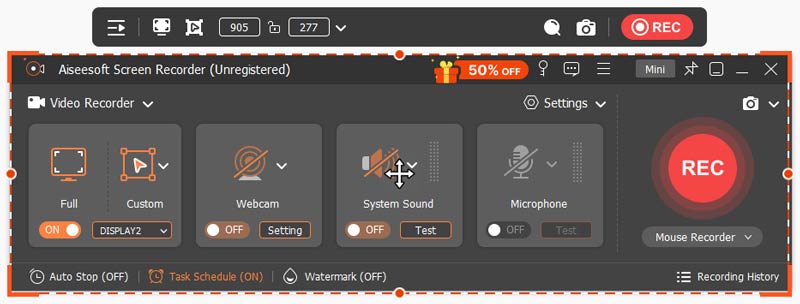
Onko ShadowPlay tai OBS parempi tallentamiseen?
Se riippuu tarpeistasi. ShadowPlay voi tehdä laadukkaampaa videota ja sopii paremmin pelien tallentamiseen. OBS tukee enemmän suoratoistoalustoja ja lisää työkaluja tallenteiden muokkaamiseen.
Onko OBS:llä välitöntä toistoa kuten ShadowPlay?
Ei, ei. Välitön toisto on ShadowPlayn ainutlaatuinen ominaisuus. Voit käyttää OBS:ää tallentaaksesi koko pelin ja vastataksesi myöhemmin.
Vähentääkö ShadowPlay FPS:ää?
Kyllä. Kaikki GPU:ta vievä edistyminen vaikuttaa FPS:ään enemmän tai vähemmän. Jos tallennat tai lähetät ShadowPlayn avulla, FPS pienenee vastaavasti.
Yhteenveto
Katso niin paljon aiheesta OBS ja ShadowPlay, voit nyt päättää, kumpi on sinulle parempi. Yhteenvetona voidaan todeta, että OBS on parempi suoratoistoon ja heikomman suorituskyvyn tietokoneisiin, ja ShadowPlay on parempi pelien tallentamiseen ja NVIDIA GPU:n käyttäjille. Jos kumpikaan ei sovi sinulle, kokeile sitä Aiseesoft Screen Recorder alhaisemmilla järjestelmävaatimuksilla ja 4K-tulosteen laadulla.

Aiseesoft Screen Recorder on paras näytön tallennusohjelmisto tallentamaan mitä tahansa toimintaa, kuten online-videoita, verkkokameroita, pelejä Windowsissa / Macissa.
100 % turvallinen. Ei mainoksia.
100 % turvallinen. Ei mainoksia.